Spørgsmål
Problem: Hvordan rettes Wfplwfs.sys BSOD-fejl i Windows?
Hej. Med jævne mellemrum modtager jeg mærkelige Blue Screen-systemnedbrud, som opstår under forskellige omstændigheder - det startede for omkring en måned siden. Den refererede fil er wfplwfs.sys. Kan du venligst hjælpe? Jeg troede, at dette ville stoppe af sig selv, men det ser ud til, at problemet fortsætter flere uger senere.
Løst svar
Mange brugere har haft en ubehagelig oplevelse med Blue Screen of Death-nedbrud mindst én gang gennem årene. Dette fænomen omtales som en stopfejl,
[1] hvor Windows ikke længere kan fungere i et sikkert miljø, hvilket tvinger en automatisk genstart. Disse nedbrud sker uden varsel, selvom de fleste BSOD'er har et forekomstmønster.I de fleste tilfælde giver kritiske fejl mulighed for en hurtig genopretning, efter at systemet er genstartet. Dette er ikke tilfældet nogle gange, da brugere oplever gentagne BSOD'er. Wfplwfs.sys Blue Screen-nedbrud er blevet rapporteret af brugere til at være vedvarende og ville ikke forsvinde af sig selv. Vi er her for at hjælpe dig med at tackle dette irriterende problem.
De omstændigheder, hvorunder Wfplwfs.sys BSOD dukker op, kan variere. For eksempel hævdede nogle brugere, at problemer begyndte efter opdatering af Windows, mens andre sagde, at det startede efter udskiftning af hardware. SYS-filen er faktisk en reference til en enhedsdriver,[2] hvilket er den mest almindelige årsag til Blue Screen of Death-nedbrud generelt. Det er bemærkelsesværdigt, at fejlkoden også kan variere:
- DRIVER_IRQL IKKE MINDRE ELLER LIG
- KMODE_EXCEPTION_NOT_HANDLED
- PAGE_FAULT_IN_NONPAGED_AREA, etc.
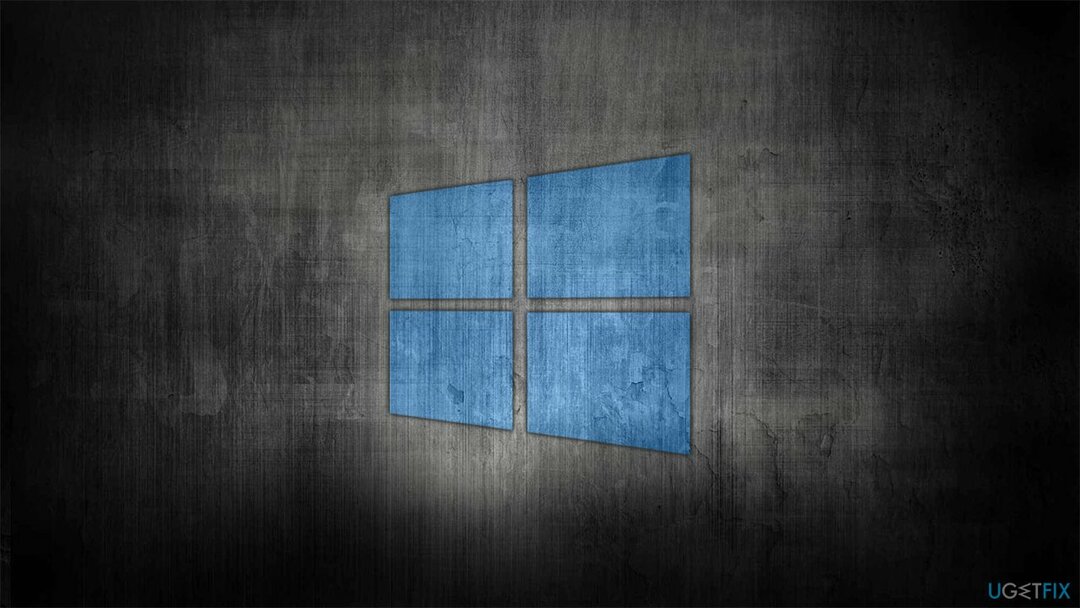
Der kan være mange grunde til, at driveren ikke fungerer - den kan være forældet/ødelagt, problemer forårsaget af softwarekonflikt eller systemfilkorruption og mere. Vi anbefaler, at du tjekker en omfattende guide nedenfor, der skal hjælpe dig med at rette Wfplwfs.sys-fejlen én gang for alle.
Rette 1. Kør en systemreparationsapp
For at afinstallere disse filer skal du købe en licenseret version af Reimage Reimage afinstallere software.
I mange tilfælde kan mindre erfarne computerbrugere finde det svært at håndtere disse problemer. Desuden kan fejlfinding tage lang tid, før årsagen er fundet.
Hvis du har brug for en hurtigere løsning til systemrelaterede problemer, kan du i stedet vælge at køre et pc-reparationsværktøj, der automatisk kan løse problemer for dig.
- HentReimage.
- Klik på ReimageRepair.exe

- Hvis User Account Control (UAC) vises, skal du vælge Ja
- Trykke Installere og vent, indtil programmet afslutter installationsprocessen

- Analysen af din maskine begynder med det samme

- Når du er færdig, skal du kontrollere resultaterne - de vil blive vist i Resumé
- Du kan nu klikke på hvert af problemerne og rette dem manuelt
- Hvis du finder mange problemer svære at løse, anbefaler vi, at du køber licensen og løser dem automatisk.

Rette 2. Tjek systemet for korruption
For at afinstallere disse filer skal du købe en licenseret version af Reimage Reimage afinstallere software.
Et tjek af beskadigede systemfiler er blandt de første ting, du skal gøre, når du har at gøre med wfplwfs.sys Blue Screen of Death. SFC-scanningen kan afgøre, om systemfiler er beskadiget, og reparere dem om nødvendigt, mens DISM kan rette Windows-billedfiler.
- Indtaste cmd ind i Windows-søgning
- Højreklik Kommandoprompt resultat og vælg Kør som administrator
- Når Brugerkontokontrol vinduet vises, klik Ja
- I det nye vindue skal du indtaste følgende kommando og trykke på Gå ind:
sfc /scannow - Når scanningen er færdig, skal du kopiere følgende kommando og trykke på Gå ind:
dism /online /oprydningsbillede /scanhealth
dism /online /oprydningsbillede /checkhealth
dism /online /cleanup-image /restorehealth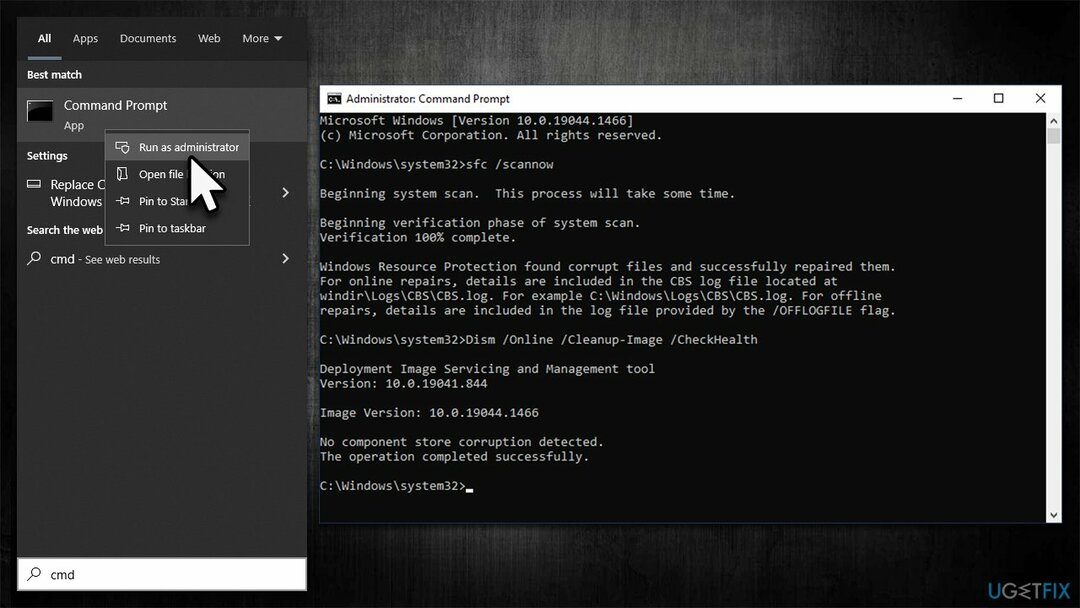
- Genstart din pc.
Rette 3. Tjek for softwarekonflikter
For at afinstallere disse filer skal du købe en licenseret version af Reimage Reimage afinstallere software.
Det blev tydeligt, at for nogle brugere var de konstante BSOD'er forårsaget af modstridende software. Dette er ikke noget usædvanligt, når det kommer til sikkerhed, firewall og lignende software. Hvis du har flere sådanne apps installeret på dit system, er det sandsynligvis problemet. For at finde ud af, hvilke programmer der er i konflikt, bør du starte Windows i Clean Boot[3] miljø.
- Type msconfig i Windows søg og tryk på Gå ind
- Gå til Tjenester fanen
- Mærke Skjul alle Microsoft-tjenester og vælg Slå alt fra
- Gå til Start op fanen og klik Åbn Task Manager
- I Task Manager skal du højreklikke på hvert af punkterne og vælge Deaktiver, luk derefter Task Manager
- Gå til Støvle fane, kryds Sikker opstart, og klik derefter ansøge og OKAY.
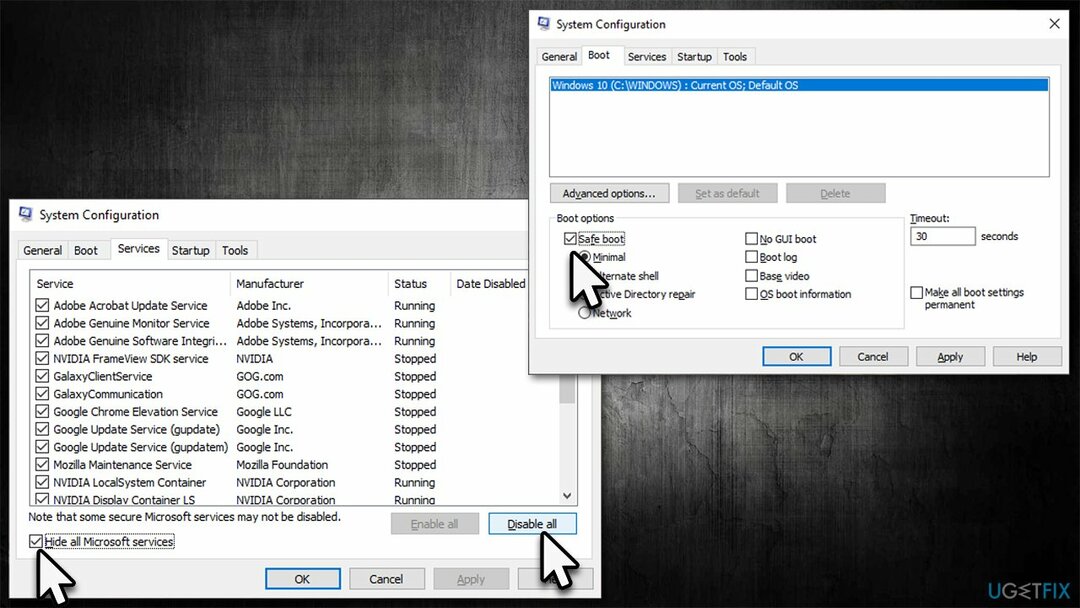
Rette 4. Afinstaller de seneste Windows-opdateringer
For at afinstallere disse filer skal du købe en licenseret version af Reimage Reimage afinstallere software.
Windows-opdateringer er særligt nyttige, selvom de nogle gange kan forårsage uventede problemer. Især tredjepartsdrivere fungerer muligvis ikke godt med den nyeste version af Windows, hvilket forårsager nedbrud. Hvis dine problemer startede efter den seneste Windows-opdatering, kan du afinstallere den som følger:
- Type Kontrolpanel i Windows søg og tryk på Gå ind
- Vælg Programmer > Afinstaller et program
- Klik på Se installerede opdateringer i venstre side af vinduet
- Sorter alle opdateringer efter dato
- Højreklik på den seneste opdatering og vælg Afinstaller
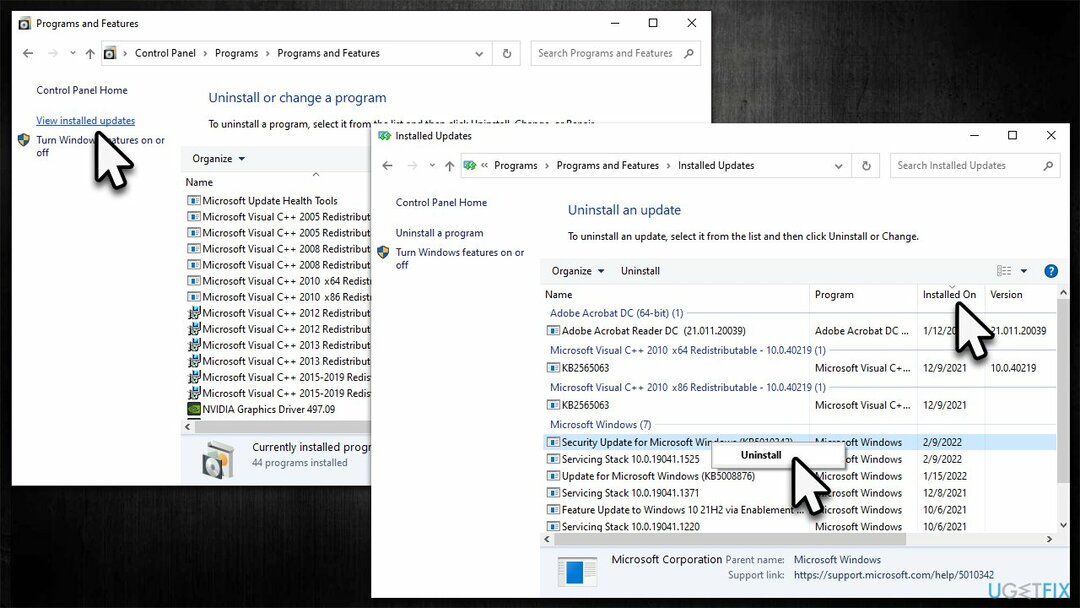
- Fortsæt med instruktionerne på skærmen.
Ret 5. Opdater dine drivere
For at afinstallere disse filer skal du købe en licenseret version af Reimage Reimage afinstallere software.
Sørg for, at alle dine drivere er opdaterede.
- Type Opdatering i Windows søg og tryk Gå ind
- Klik Søg efter opdateringer og installer alt tilgængeligt
- Klik derefter Se valgfrie opdateringer
- Find Driver opdateringer sektion, marker afkrydsningsfelterne og klik Download og installer
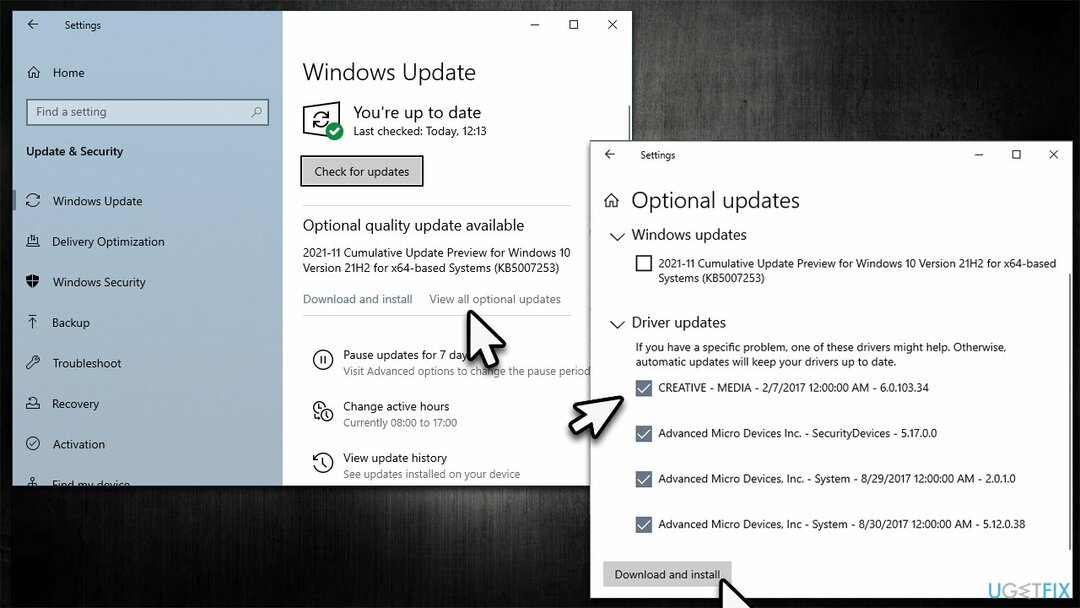
- Genstart enheden.
Det er bemærkelsesværdigt, at Windows muligvis ikke altid finder de nyeste drivere. Derfor anbefaler vi, at du besøger producentens hjemmeside eller anvender en automatisk driveropdatering som f.eks DriverFix.
Ret 6. Geninstaller Windows
For at afinstallere disse filer skal du købe en licenseret version af Reimage Reimage afinstallere software.
Mens geninstallation af operativsystemet kan virke skræmmende, især for dem, der ikke prøvede at gøre det før. Nyere versioner af Windows er dog relativt nemme at geninstallere og lader dig endda beholde dine personlige filer uden at få dem slettet. Ikke desto mindre anbefaler vi stadig, at du laver en sikkerhedskopi af dine filer for en sikkerheds skyld. Sørg også for at frakoble alle de eksterne enheder, der ikke er nødvendige, inklusive printere, USB-sticks, scannere, telefoner osv.
- Besøg officielle Microsoft-websted og download Windows 10 installationsmedie (Windows 11 version)
- Dobbeltklik på installationsprogrammet og vælg Ja hvornår UAC dukker op
- Accepter vilkårene
- Plukke Opret installationsmedie (USB-flashdrev, DVD eller ISO-fil) til en anden pc-mulighed og klik Næste
- Vælg Brug anbefalede indstillinger til denne pc afkrydsningsfeltet og klik Næste
- Vælg ISO fil og klik Næste
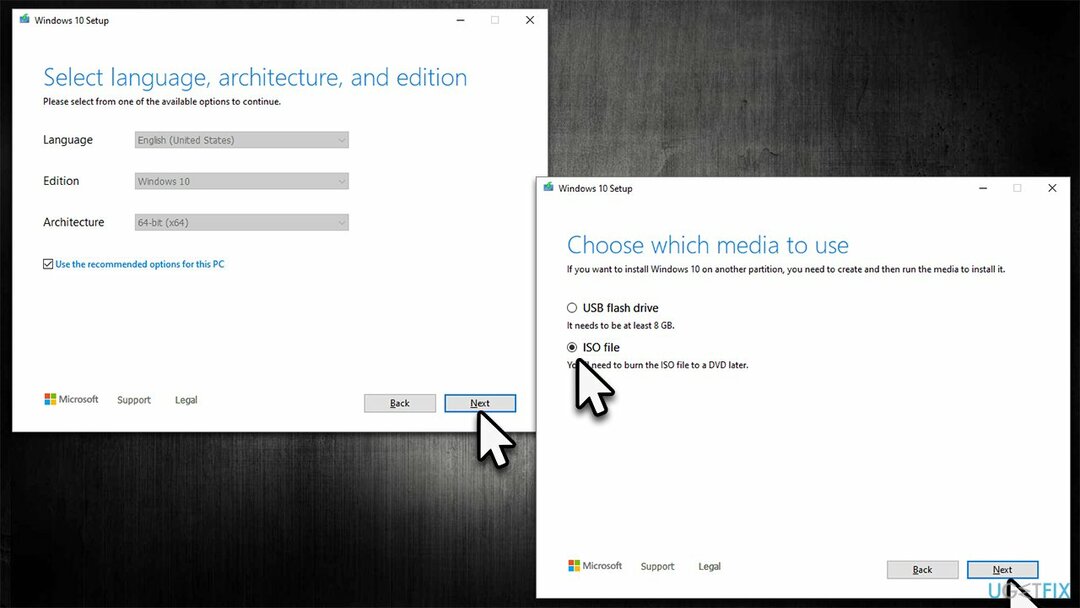
- Når du har forberedt ISO'en, skal du sætte den ind i den defekte pc
- Genstart din maskine og tryk hurtigt på F8, F10, F12, Del, eller en anden knap, som giver dig mulighed for at indlæse BIOS
- Her, gå til Støvle sektion og indstil startprioriteten til Flash-drev
- Genstart dit system, og fortsæt derefter med instruktionerne på skærmen til geninstaller Windows.
Slip af med programmer med kun ét klik
Du kan afinstallere dette program ved hjælp af trin-for-trin guiden præsenteret for dig af ugetfix.com eksperter. For at spare din tid har vi også udvalgt værktøjer, der hjælper dig med at udføre denne opgave automatisk. Hvis du har travlt, eller hvis du føler, at du ikke er erfaren nok til at afinstallere programmet på egen hånd, er du velkommen til at bruge disse løsninger:
Tilbud
gør det nu!
HentfjernelsessoftwareLykke
Garanti
gør det nu!
HentfjernelsessoftwareLykke
Garanti
Hvis du ikke kunne afinstallere programmet ved hjælp af Reimage, så lad vores supportteam vide om dine problemer. Sørg for at give så mange detaljer som muligt. Fortæl os venligst alle detaljer, som du mener, vi bør vide om dit problem.
Denne patenterede reparationsproces bruger en database med 25 millioner komponenter, der kan erstatte enhver beskadiget eller manglende fil på brugerens computer.
For at reparere beskadiget system skal du købe den licenserede version af Reimage værktøj til fjernelse af malware.

Privat internetadgang er en VPN, der kan forhindre din internetudbyder, den regering, og tredjeparter fra at spore din online og giver dig mulighed for at forblive helt anonym. Softwaren giver dedikerede servere til torrenting og streaming, hvilket sikrer optimal ydeevne og ikke bremser dig. Du kan også omgå geo-begrænsninger og se tjenester som Netflix, BBC, Disney+ og andre populære streamingtjenester uden begrænsninger, uanset hvor du er.
Malwareangreb, især ransomware, er langt den største fare for dine billeder, videoer, arbejds- eller skolefiler. Da cyberkriminelle bruger en robust krypteringsalgoritme til at låse data, kan den ikke længere bruges, før en løsesum i bitcoin er betalt. I stedet for at betale hackere, bør du først prøve at bruge alternativ genopretning metoder, der kan hjælpe dig med at hente i det mindste en del af de tabte data. Ellers kan du også miste dine penge sammen med filerne. Et af de bedste værktøjer, der kunne gendanne i det mindste nogle af de krypterede filer - Data Recovery Pro.